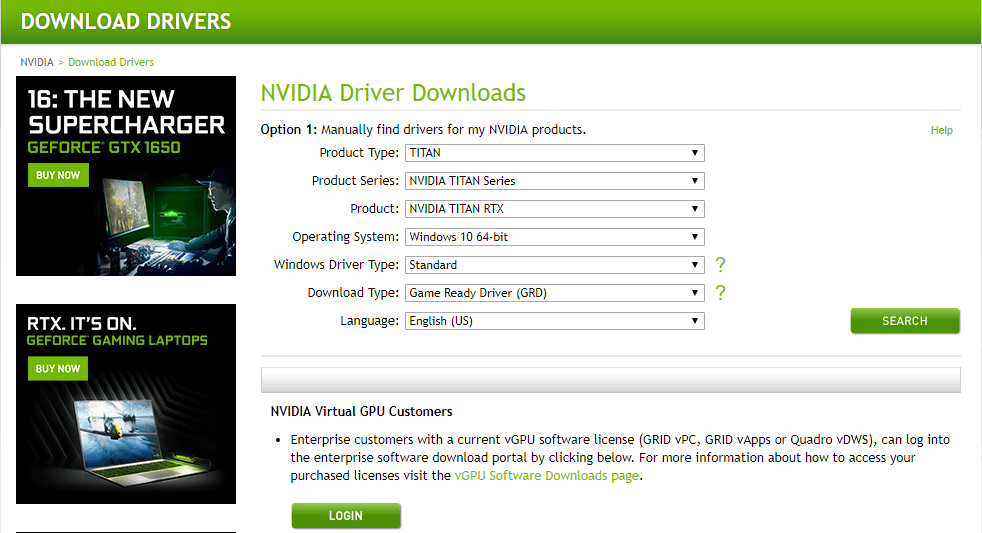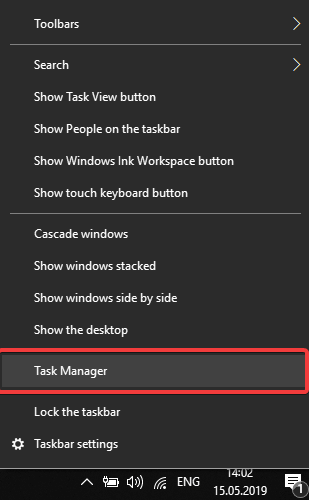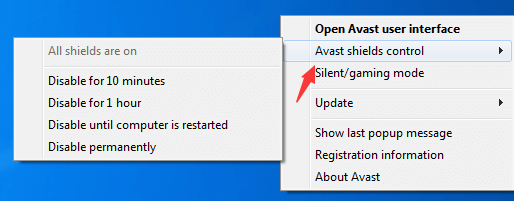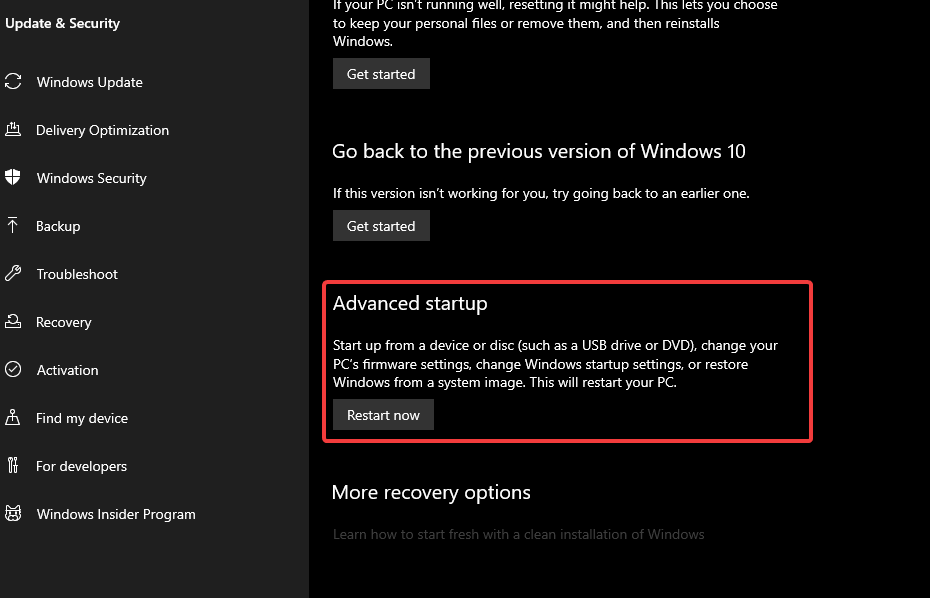Nếu bạn đã cố cài đặt trình điều khiển Nvidia trên Windows 10, bạn có thể đã gặp một thông báo lỗi cho biết Trình cài đặt Nvidia không thành công hoặc Trình cài đặt Nvidia không thể tiếp tục. Nếu bạn không thể tải xuống trình điều khiển Nvidia tại Windows 10 và áp dụng chúng, bạn không đơn độc.
Một số người dùng bày tỏ khá nhiều về vấn đề này.
Sau khi dọn dẹp cài đặt win 10, 64 bit 2 Tôi đã không thể cài đặt trình điều khiển Nvidia của mình trong nhiều ngày. Tôi nhận được lỗi này: Bộ cài đặt NVIDIA không thể tiếp tục.
Trình điều khiển đồ họa NVIDIA này không tương thích với phiên bản này của Windows. Cập nhật trình điều khiển của bạn với GeForce Experience để tải xuống phiên bản chính xác. Tôi đã đọc được rằng nhiều người có vấn đề này. Làm thế nào tôi có thể sửa lỗi này ??
Thực hiện theo các giải pháp dưới đây để giải quyết điều này.
Tại sao trình cài đặt Nvidia bị lỗi?
1. Xác nhận rằng bạn đang cài đặt phiên bản chính xác của trình điều khiển
- Truy cập trang web hỗ trợ chính thức của Nvidia, tại đây.

- Hãy chắc chắn chọn một cái thích hợp sản phẩm và sistema, trong khi dính vào phiên bản mới nhất.
- Ngoài ra, bạn có thể thử và tải xuống một phiên bản trước đóNhư đã giải quyết vấn đề cho một số người dùng.
- Tải xuống trình điều khiển, nhấp chuột phải vào trình cài đặt và chạy nó với tư cách quản trị viên.
2. Kết thúc tất cả các tác vụ của Nvidia và xóa các tệp bổ sung
- Nhấp chuột phải vào Windows 10 thanh nhiệm vụ, y chọn Trình quản lý tác vụ.

- Trong cửa sổ Trình quản lý tác vụ, tìm kiếm trong danh sách quá trìnhy hoàn thành tất cả các nhiệm vụ của Nvidia.
- Điều hướng đến các liên kết này trên ổ cứng máy tính của bạn, xóa các tập tin được đề cập dưới đâyvà sau đó khởi động lại máy tính của bạn :
- C:Windows System32 DriverStore FileRep repository tài liệu nvdsp.inf
- C:Windows Tài liệu System32 DriverStore FileRep repository nv_lh
- C:Windows System32 DriverStore FileRep repository tài liệu nvoclock
- C: Tập tin chương trình tập đoàn NVIDIA
- C: Tệp chương trình (x86) Tập đoàn NVIDIA
3. Tạm thời đóng phần mềm chống vi-rút của bạn và cập nhật GeForce Experience
- Nhấp chuột phải vào biểu tượng chống vi-rút trong khu vực thông báo của thanh tác vụ và tạm thời vô hiệu hóa nó.

- Ngoài ra, bạn có thể mở phần mềm chống vi-rút và vô hiệu hóa Bảo vệ thời gian thực trong khi cài đặt Phần mềm Nvidia.
- Chạy lại trình cài đặt và kiểm tra các cải tiến.
- Ngoài ra, cập nhật ứng dụng khách GeForce Experience để tránh các lỗi liên quan đến máy chủ. Tải về nó, ở đây.
4. Làm mới Windows, xóa trình điều khiển cũ bằng DDU và thử lại
- Điều hướng đến Cài đặt> Cập nhật & bảo mật> Kiểm tra cập nhật cập nhật Windows 10)
- Tải xuống DDU (Display Driver Uninstaller), tại đây và cài đặt nó.
- Mở Cài đặt> Cập nhật & Bảo mật> Phục hồi> Bắt đầu nâng cao.

- Chọn Khắc phục sự cố > Tùy chọn nâng cao > Cài đặt khởi động > Khởi động lại.
- Bắt đầu ở chế độ an toàn và chạy tiện ích DDU.
- Xóa trình điều khiển và cài đặt lại chúng trong khi ở Chế độ an toàn.
C READNG ĐỌC: